| 1 | Włóż dokument. | ||
| 2 | Uruchom aplikację do skanowania dokumentów. | ||
| 3 | Wykonaj jedną z następujących czynności: | ||
| 4 | Wybierz skaner, którego chcesz użyć. | ||
| 5 | Kliknij opcję Importuj. Wyświetlone zostanie okno dialogowe Skanuj. | ||
| 6 | W razie potrzeby ustaw następujące opcje dostępne w oknie dialogowym Skaner: 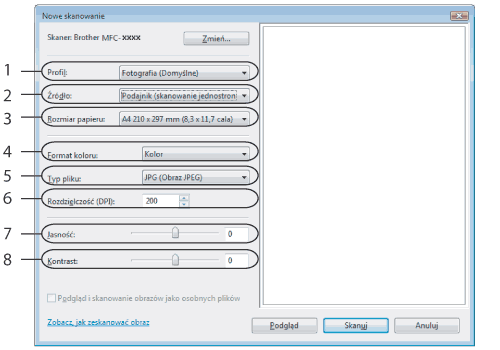
| ||
| 7 | Kliknij przycisk Skanuj w oknie dialogowym Skanuj. Urządzenie rozpocznie skanowanie dokumentu. |